Standaardwaarde aanmaken
Een standaardwaarde maak je aan wanneer een bepaalde waarde voor meerdere producten van toepassing is. Het recht om standaardwaarden aan te maken is beperkt tot iedereen met zogeheten "ICP-rechten". Eenmaal aangemaakte standaardwaarden kunnen door gebruikers van HOVI aan producten worden toegekend.
Het is mogelijk standaardwaarden aan te maken voor de volgende velden:
- Collegegeldtarieven
- Studiekeuzecheck
- Studieadvies
- Startdata (lees hieronder over herhalende startdata!)
- Vooropleiding
- Toelatingswebsite
Kies in het menu rechts bovenaan het Productenoverzicht voor “Standaardwaarden beheren”. Selecteer het betreffende veld en klik op 'Toevoegen'. Geef de standaardwaarde een duidelijke naam en vul de gegevens in.
Om standaardwaarden toe te voegen aan meerdere producten selecteer je in het Productenoverzicht de betreffende producten (Ctrl+Shift). Open met de rechtermuisknop het menu of kies bovenaan in het Productenoverzicht voor “multi-bewerking”. Kies “Stel standaardwaarde in” en selecteer de juiste standaardwaarde.
Wanneer gegevens gewijzigd zijn, hoef je alleen de standaardwaarde aan te passen en te checken of deze nog toegevoegd is aan de juiste producten.
Herhalende startdata aanmaken
Via de “Standaardwaarden” functionaliteit is het mogelijk om startdata en de bijbehorende deadlines automatisch te laten aanmaken door HOVI. Het wordt daarmee eenvoudiger om producten waarvan de startmomenten elk jaar herhalen up-to-date te houden.
- Open de Producten Editor
- Kies uit het menu rechtsboven de optie “Standaardwaarden beheren”
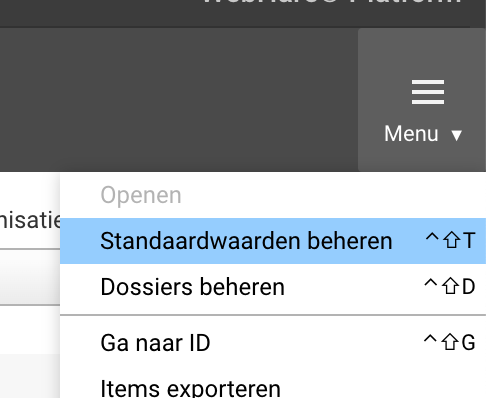
- Kies het veld “Startdata”.
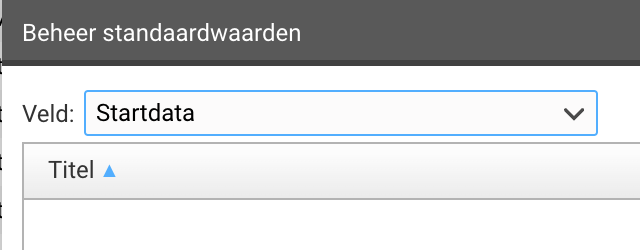
- De reeds ingevulde standaardwaarden worden getoond
- Klik op “Toevoegen” om een nieuwe standaardwaarde aan te maken.
- Kies de titel van de standaardwaarde.
- Klik op “Toevoegen” om startdata toe te voegen.
- Kies bij “Type” voor “Automatisch herhalen”
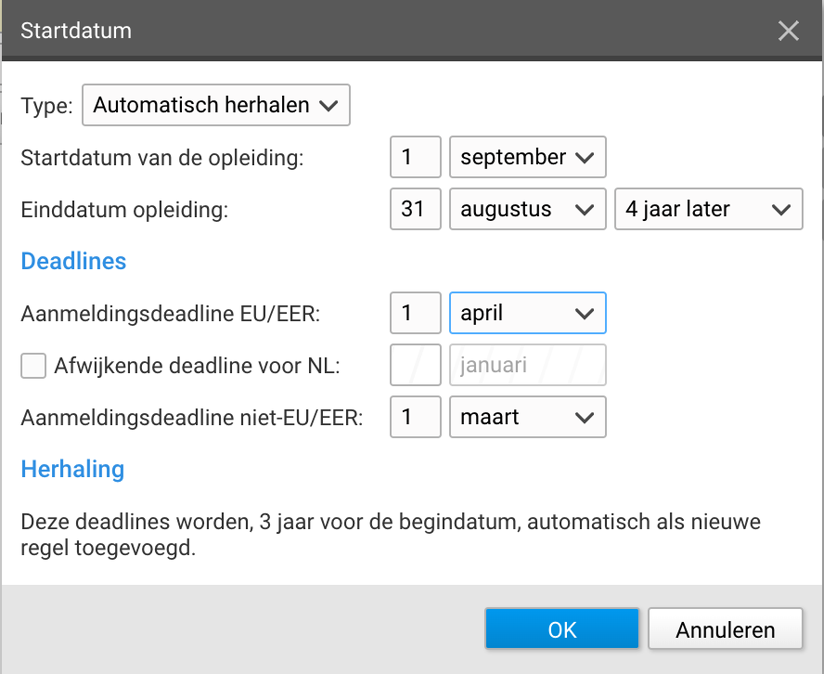
- Kies het jaarlijkse startmoment van de opleiding, bijvoorbeeld 1 september.
- Kies het eindmoment dat bij dat startmoment hoort - bijvoorbeeld 31 augustus, 4 jaar na het startmoment. In dit voorbeeld zorgt dat bijvoorbeeld voor een opleiding van 1 september 2023 tot 31 augustus 2027.
- Kies de bijbehorende deadlines. Deze deadlines worden altijd aangemaakt voor de startdatum. Kies je bijvoorbeeld in dit voorbeeld voor 1 oktober, dan zal dat dus 11 maanden voor de startdatum worden in de aangemaakte startdatum.
- Klik op “OK” om de startdatum toe te voegen.
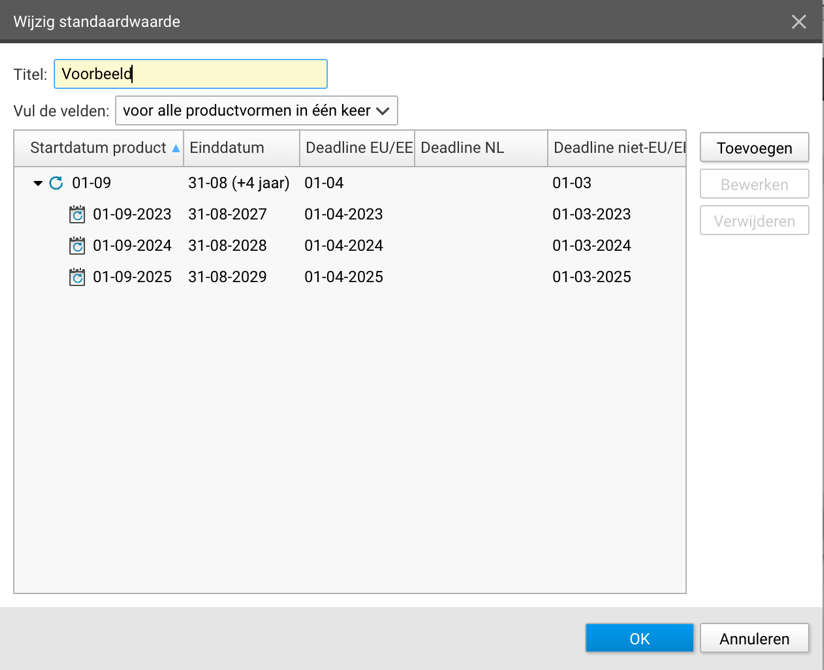
- De startdatum is toegevoegd.
- Druk nogmaals op “OK” om de standaardwaarde toe te voegen.
Zolang de herhalende startdata zijn ingesteld kijkt het systeem elke ochtend welke startdata expliciet moeten worden aangemaakt. Het systeem maakt de startdata elke dag voor de komende 3 jaar in de toekomst vanaf dat moment. Voor startdata die meer dan een jaar in het verleden liggen, worden geen startdata (meer) aangemaakt, en die verdwijnen dus.
Aan de pictogrammen is te herkennen als het om een automatisch herhalende deadline gaat, met daaronder de gegenereerde startdata zoals ze op dit moment worden aangeboden:
| Handmatig ingevulde startdatum |
| Automatisch herhalende startdatum |
| Startdatum aangemaakt door de automatisch herhalende startdatum. |
Handmatige startdata kunnen ook nog worden toegevoegd - die zullen nooit automatisch verwijderd worden:
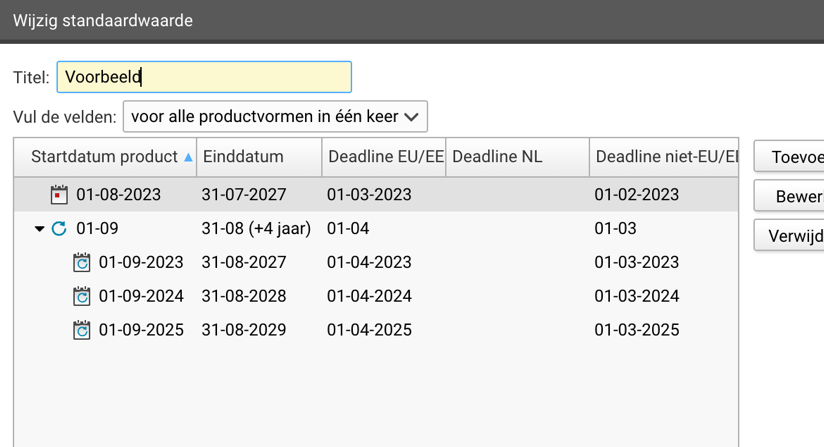
Beëindigen van herhalende startdata
Als van een opleiding een eindjaar bekend is, dan kiest de redacteur niet meer voor de standaardwaarde met de ‘herhalende deadlines’ maar voor handmatige invoer, of als er meer opleidingen op dezelfde manier eindigen voor een standaardwaarde die op het juiste jaar ophoudt. Voor dat laatste is zelfs een speciale duplicatie-functie beschikbaar: dupliceren naar eenmalige startdata.
Standaardwaarden dupliceren
Alle types standaardwaarden kunnen worden gedupliceerd. Alleen voor startdata geldt dat ook kan worden gekozen om de standaardwaarden te dupliceren én direct om te zetten van herhalende startdata naar eenmalige startdata.
Dit laatste wordt gebruikt bij opleidingen waarvan bekend is dat die bijna aflopen.
- Open de Producten Editor
- Kies uit het menu rechtsboven de optie “Standaardwaarden beheren”
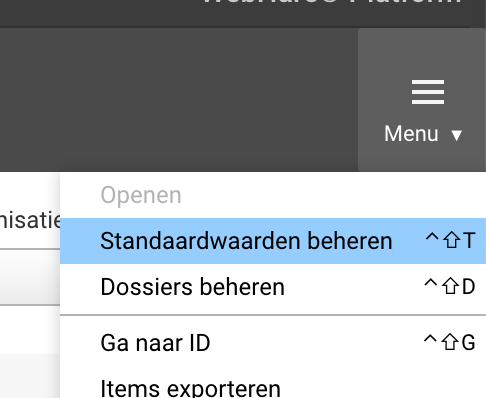
- Kies het veld “Startdata”.
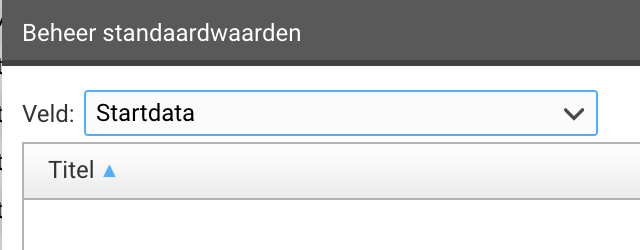
- De reeds ingevulde standaardwaarden worden getoond
- Selecteer de standaardwaarde die moet worden gedupliceerd naar eenmalige startdata.
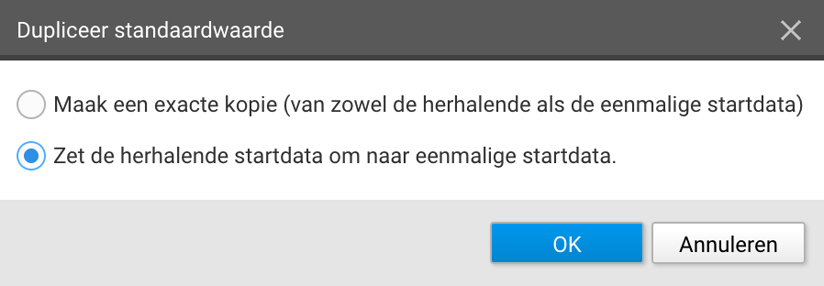
- Kies “Zet de herhalende startdata om naar eenmalige startdata”.
- Kies een andere titel.
- De startdata zijn omgezet naar eenmalige data, te herkennen aan het pictogram:
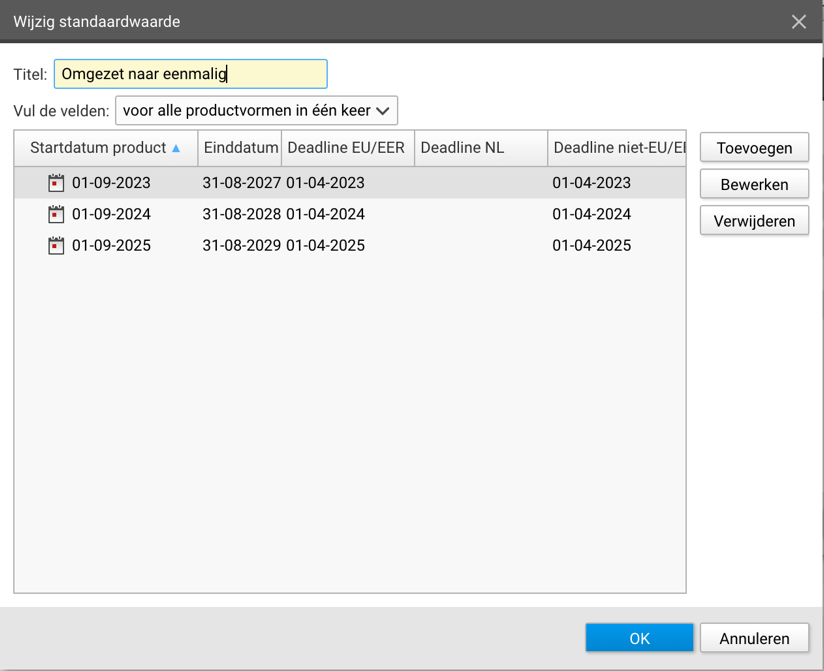
- Eventueel kunnen er natuurlijk startdata worden verwijderd of toegevoegd.
- Klik op “OK” om op te slaan.
Zorg dat bij de opleiding die niet meer automatisch moet worden verlengd de juiste, zojuist aangemaakte standaardwaarde wordt gebruikt in plaats van de herhalende.